ZAČÍNÁME: KROKY 1–10
Krok 1
Jsme v části dva a tedy i na stránce dva, otevřete jednou šablony pro stránky , Ebenen-Bedienfeld a pak přidejte novou stránku, už se to stalo a dost jednoduše, ale nemůže to tak zůstat, protože chybí zásadní informace, a ty nyní jednoduše přidáme. Prvně samozřejmě obrázek.Ctrl+D, otevírám dialog, a tady jsem již našel vhodný objekt; roztažení, až ke spodnímu oříznutí. Také zde až ke spodnímu oříznutí. Upravit>Rámeček vyplnit proporcionálně, …
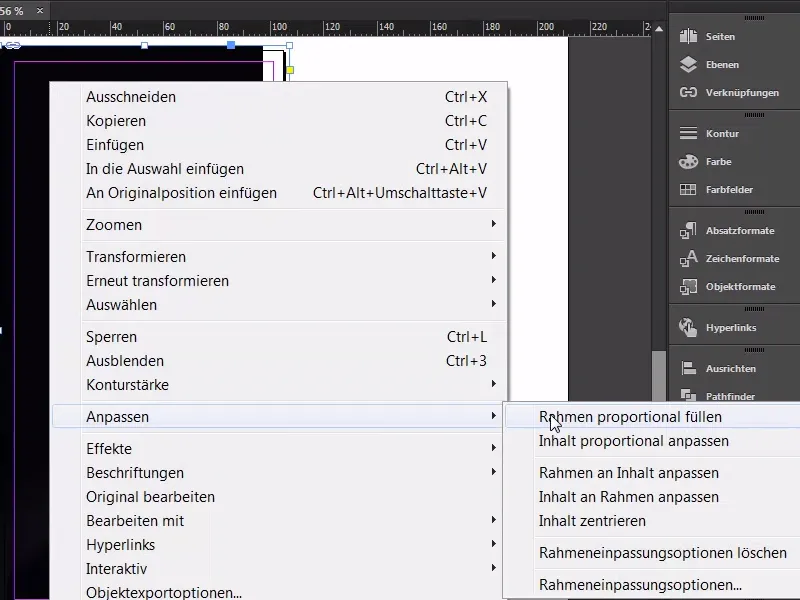
Krok 02
… a myslím, že to mohu zanechat téměř tak, jak to je. Teď to zamknu pomocí Ctrl+L (1), později budeme možná muset udělat nějaké úpravy. Jak obvykle následuje Nástroj textu (2), pěkně velký, konkrétně jako Bebas. Samozřejmě použijeme stejný písmo jako na přední straně, má být velikostí 85 bodů (3), zarovnat na střed (4), a barva: Prozatím použijeme první (5). Tak.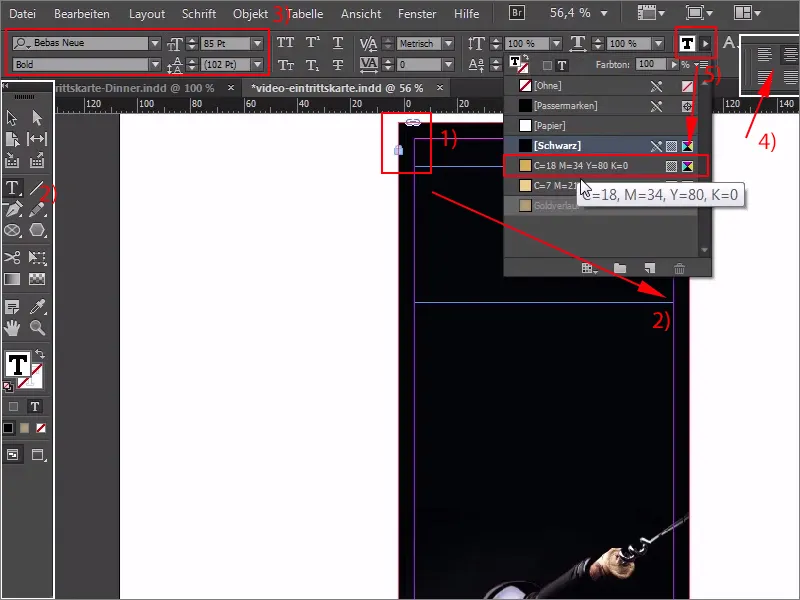
Krok 03
Pak napíšeme: "Exkluzivní". Tady máme přetečení, tak se na to podívám. Co se tady přesně stalo? Jednou to zkusíme (1), a pak jednoduše pokračujeme v dalším řádku. "Pozvánka". Také zde máme samozřejmě přetečení (2), ve druhém řádku je třeba zmenšit velikost písma, takže Ctrl+Y, vybereme slovo "Pozvánka" a zmenšíme na 83 bodů (3). Dobře.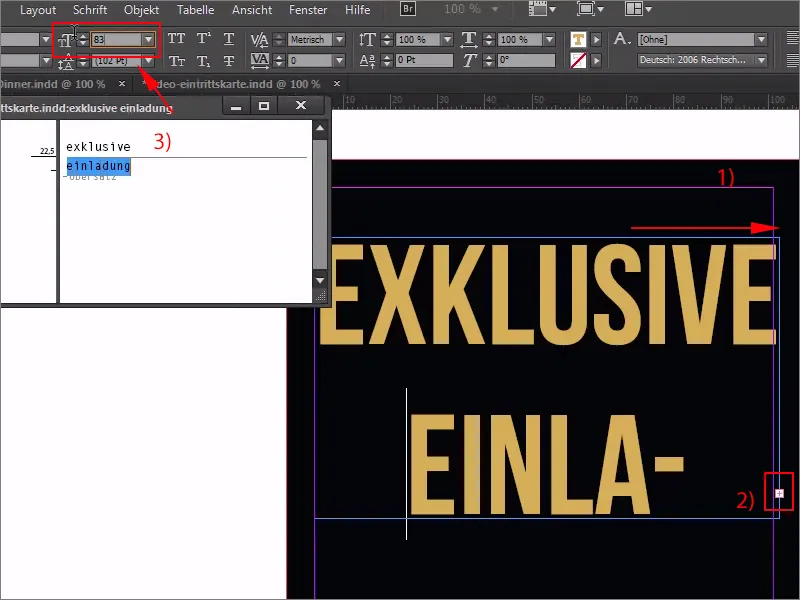
Krok 04
Vzdálenost mezi nimi musíme změnit. Zde jednoduše zadám 70 bodů (1). To by mělo být v pořádku a okamžitě se pustíme do hezké bodové zarovnání tím, že to jednoduše přetáhneme na linku (2). Můžeme to také posunout nahoru, až sem, to teď bude stačit (2). A pak se podíváme ještě doprava, abychom se tam dostali, to nyní neodpovídá, ale pokud zvýšíme velikost písma o celý bod, tedy na 86, dostaneme přetečení textu. Takže: Ctrl+Z, vrátím zpět, trik je velmi jednoduchý: Jednoduše zde nahoře podržíte klávesu Ctrl a klávesu Shift a chvilku to takhle necháte (3), a nyní se obsah posune s viditelným přemístěním (4). A musíme se teď podívat, abychom tady dobře tuto linku vychytali. Dobře (5). S tímto jsem spokojený.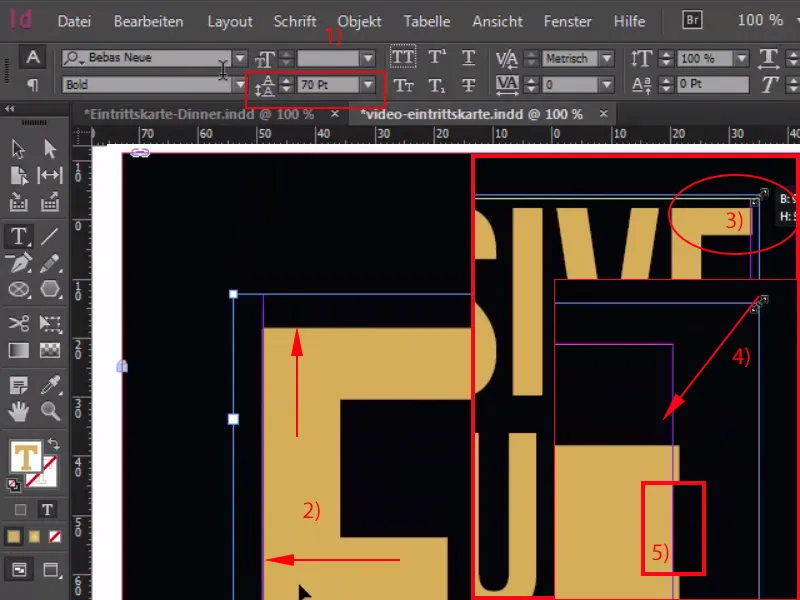
Krok 05
Chybí ještě čára, tak jednou použijte Nástroj čáry (1) s jedním bodem (2). Pak se přesně zarovnáme (3) …
Krok 06
… a stiskněte jednou Shift a dolů (1), zduplikujte, až sem (2), a stiskněte Shift a dolů. Celému tomu dáme novou barvu, totiž náš zlatý průběh (3), stejně jako obě konturové čáry, ty také patří k této hře, a hlavička je hotová.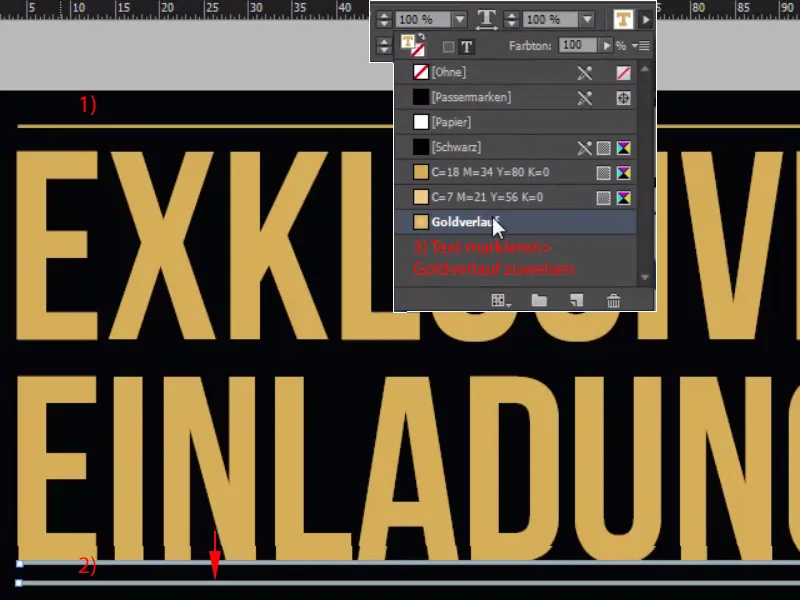
Krok 07
Jděme rovnou dolů ke spodku a opakujeme tam hru. Roztáhnout textové pole (1), Bebas Neue, (2) a začneme v Light, pak velikost písma na 15 bodů (3), to tu není, musíme to zadat ručně, ale to není problém, máme zdravé prsty. Barva: Také zde začneme žlutě (4), a já teď text z mezipaměti zkopíruji sem, zarovnat na střed, "Deep Dark" se však nezobrazí v Light, ale vyžaduje Bold, a nyní kliknutím na tento handler zmenším velikost (5) …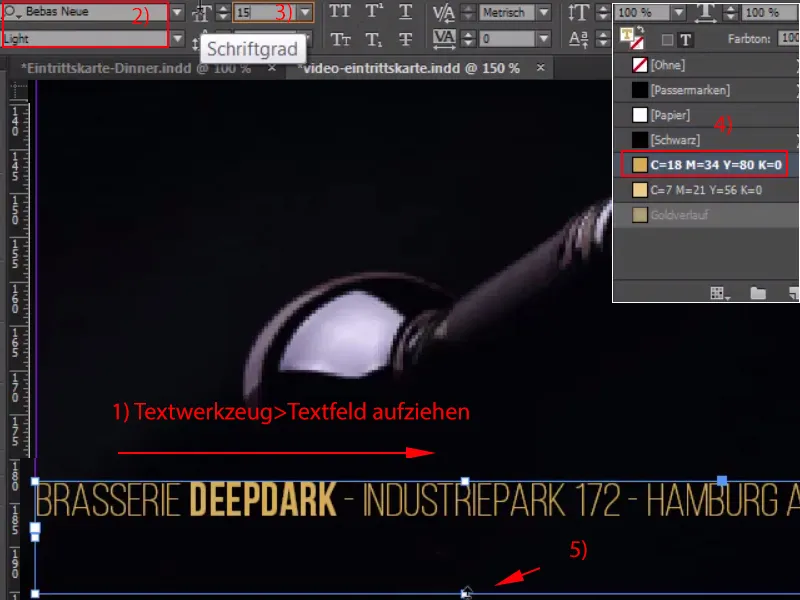
Krok 08
… posunout dolů a vybrat správnou barvu (1). Pak jdeme zase o krok výš, poté zezdola získám linku z nahoře, Ctrl+C, a vložím ji dolů, dáme si pozor na trochu mezery, nechceme to víc, pak z toho vytvořím kopii, vložím to nad text.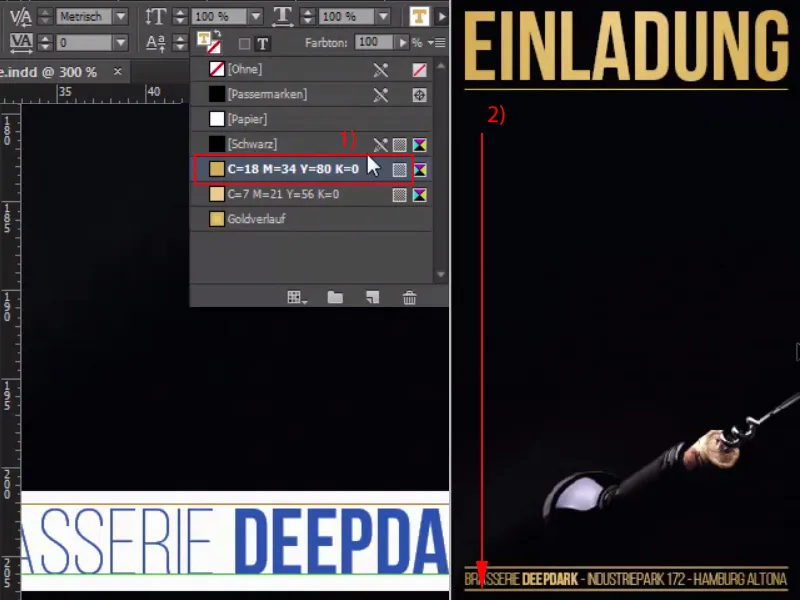
Krok 09
Jednoduše si vytvořím textové pole a napíšu ve vaší Bebas Neue, začínám s Light v 20 bodech a bílou barvou: "Datum Vstup Zahájení".
Chtěl bych teď mít datum zarovnané vlevo, "Zahájení" zarovnané vpravo a "Vstup" uprostřed. To by mělo být vlastně snadné k provedení, když použijeme zde hardcový blokový zápis, to přesně vede k výsledku, jaký potřebuji, ale v řádku pod tím to tak snadné není. Ale to necháme na vás, ukážu vám jednou, proč to tak není snadné, takže zde teď napíši s řezem Bold a zlatou barvou: 1.9.2015. Nyní mezera, 18:00 hodin, to vypadá už docela dobře, ale pokud teď udělám mezeru a napíšu "hodin" tak se hodinky posunou doprava. Ještě jedna mezera pro 19:00 hodin a pak máme tento výsledný obrázek. Takže tento hardcový blokový zápis nefunguje úplně, musíme najít jinou cestu.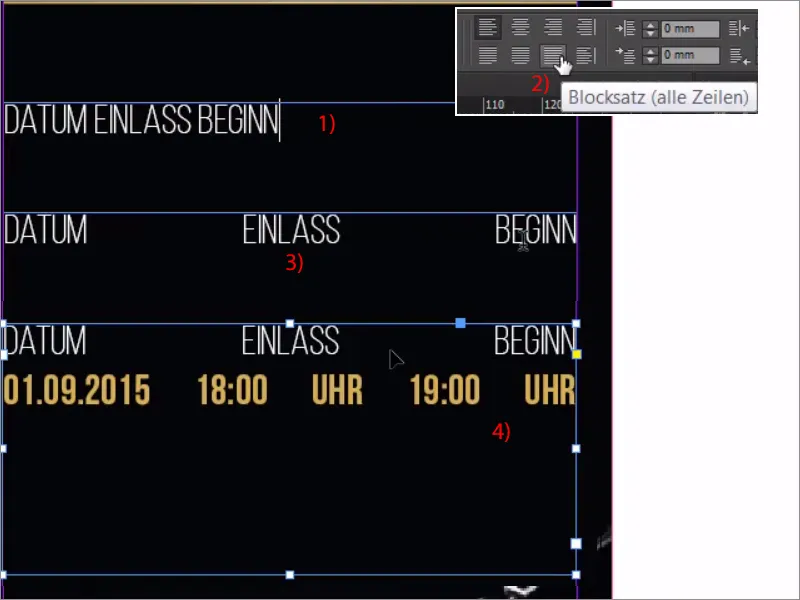
Krok 10
A to máme: Je to velmi jednoduché, nejprve si vezměme písmo úplně dole a zobrazíme skryté znaky. A nyní najděte místo, kde se má opravdu získat velký odstup. Máme to tady po roce 2015. Toto místo si nyní označím a pak si pomocí možnosti Písmo>Vložit mezeru úplně dole vložím vyrovnávací mezeru. Nyní máte tady bod s modrým závorkem nad ním (3). Totéž opakuji pro mez mezi hodinami a 19, pomocí Písmo>Vložit mezeru>Vyrovnávací mezera, a nyní máme přesně tento efekt, aniž by zahrnoval mezery mezi 18 a hodinami. Co je nyní ještě potřeba udělat, je trochu zdůraznit barvou; pomocí vašeho ovládacího pole efektů- můžete totiž změnit průhlednost. To znáte pravděpodobně, ale možná nevíte, že můžete změnit průhlednost jednotlivých prvků. Můžete například upravit obrys v průhlednosti, můžete upravit plochu, a můžete upravit text. Chceme upravit plochu barvou, samozřejmě si zvolím barvu, při 100 % průhlednosti je samozřejmě vše zničeno, ne: Když tu nyní zadáme 20 % (4), pak máme tento velmi elegantní, jemný efekt. Podívejte se na to jednou: úžasný jemný přechod.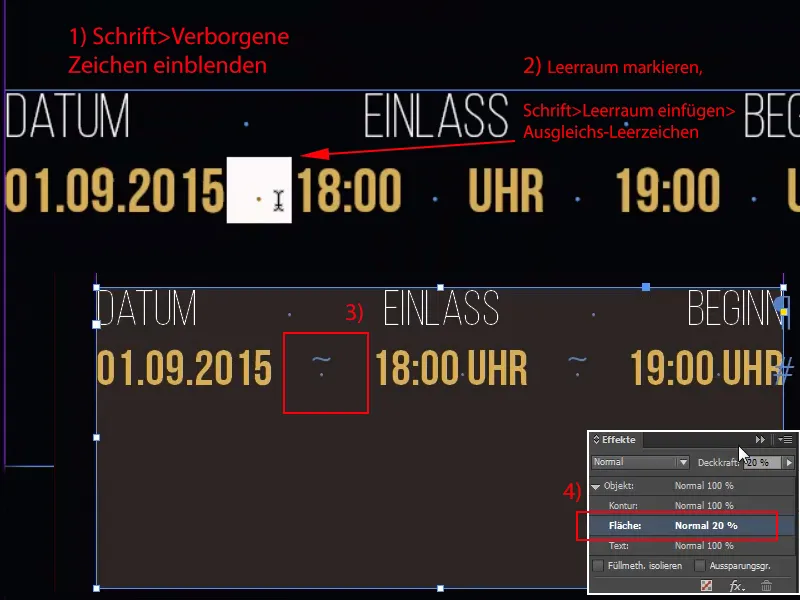
Kroky 11–20
Krok 11
Jediná věc, která zde samozřejmě ještě vážně vadí, je, že vše drží úplně u okraje. Žádný problém. Jednou klepněte (1), stiskněte Ctrl+B pro Možnosti rámečku textu a pak všude zadejte 3 mm. S pomocí symbolu řetězce (2) to určitě přeskočí.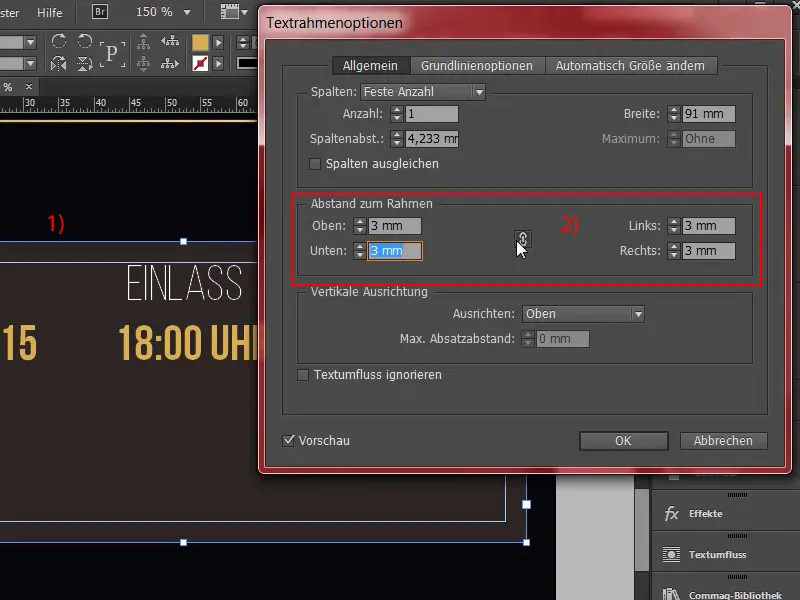
Krok 12
A teď snížit na potřebnou velikost, možná trochu posunout výše. Hotovo. To samé potřebujeme i dole, takže jednou vezmeme a pomocí Alt+Shift vytvoříme kopii, krásně ji roztažeme (1), a pak tento celý text vyhodím zde a zcentruji to (2).
Zde napíšeme do tučna: "Co vás čeká" (3). To můžeme nechat přímo takto, vložíme odstavec a pak samozřejmě přijde ještě trocha textu, aby lidé věděli, na co se vlastně chystají. To si samozřejmě vezmu z mé schránky. Takto to vypadá, samozřejmě příliš velké, takže bude bílé a samozřejmě v písmu Regular, to stačí úplně, velikost písma musí být také zmenšena na 13 body (4). Klíčové slovo v tomto, to zdůrazníme, takže v tučnu to nyní zdůrazníme, a už jsme dokončili tuto část. To, co se mi však nelíbí, je tento velký odstavec po nadpisu (5), který jednoduše nahradím menším ... voilà.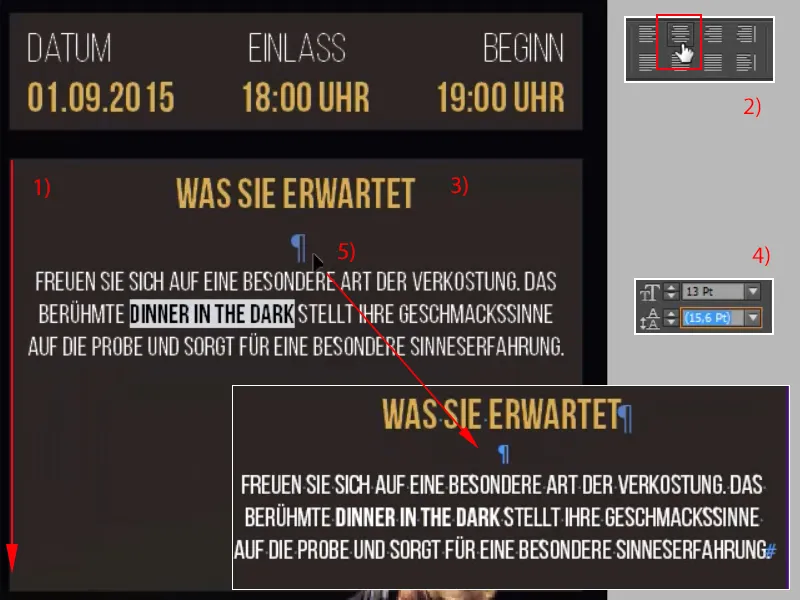
Krok 13
Následuje ještě výčet jednotlivých služeb. Také žádná věda: jednoduše jednou vytáhnout textové pole (1). Nyní to správně formátujeme a pak budeme šestkrát kopírovat, začneme opět u písma Bebas Neue v písmové řez Book, hezky úzké, velikost dvanáct bodů (2). Sedí. Barva bílá, zarovnáno doleva také v pořádku, a nyní zmenšíme toto textové pole doleva na 38 mm (3). Jednoduše hned sem přesunu, tam vložím první text, "Večeře ve tmě Deluxe" (4).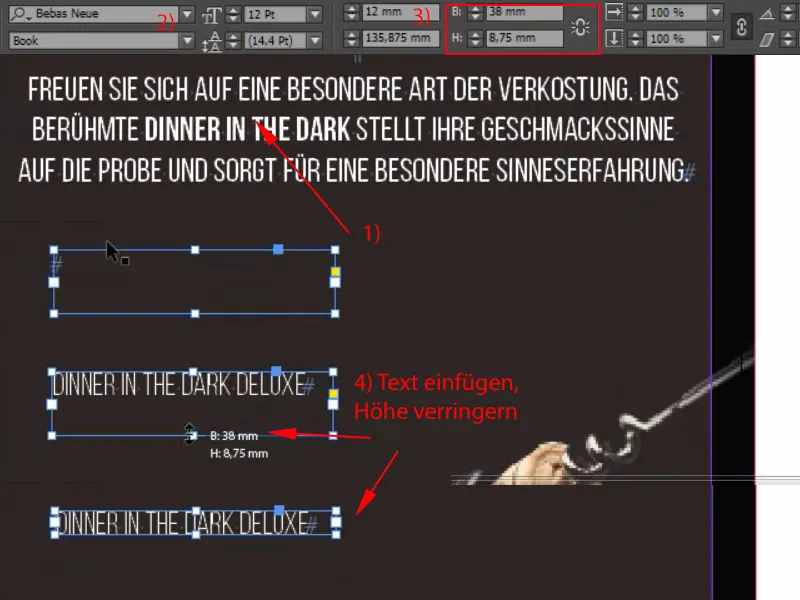
Krok 14
Tak, a teď přichází odpovídající značka pro výčet, kterou si jednoduše nakreslíme jako obdélník o velikosti 2 na 2 mm (1). Nyní je čas zde vytáhnout odměrnou čáru, jsou to ty 3 mm odstupy (2), které potřebujeme, a pak to zde takto pozicionuji. Tady je úplně přilepen (3), ....
Krok 15
... a Shift a šipka doprava, první výčet je hotový (1), a tyto dvě si teď jednoduše zkopíruji a doplním další službu (2).
"Zahájení s přípitkem" a hraje se naposledy (3): "Včetně doprovodných nápojů" (4).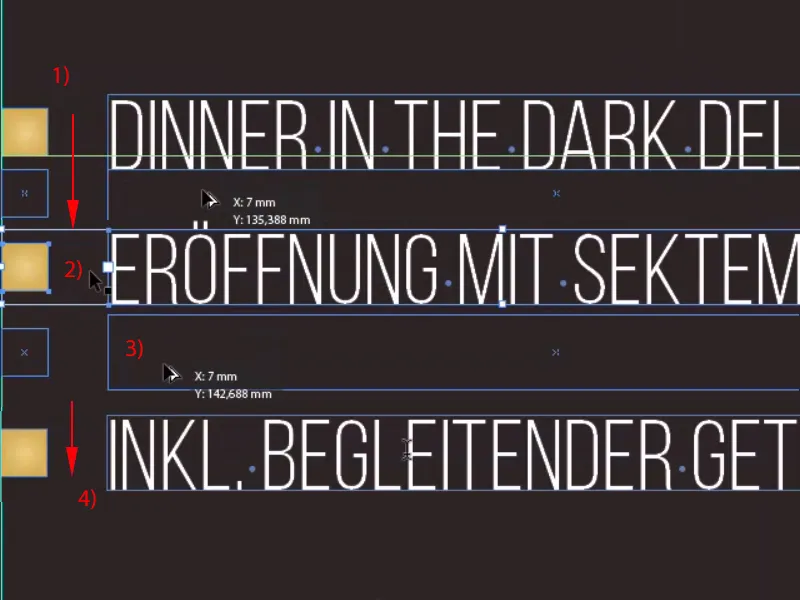
Krok 16
Nyní mohu označit vše, podržet stisknuté Tlačítko Shift, jednou se oddálím a zkopíruji (1). A nyní si přesunu tento bod z těchto tří polí na pravé straně (2) na levou stranu (3), pokud už tam není, ....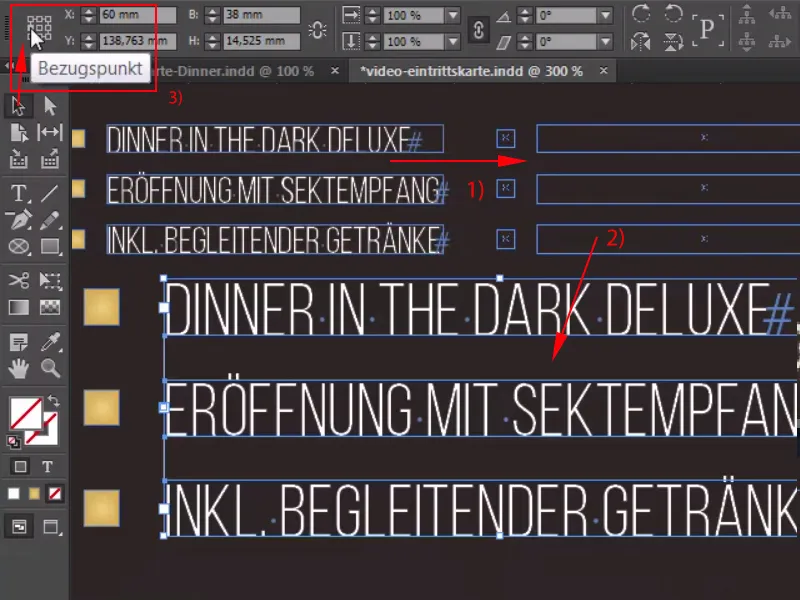
Krok 17
… zvětšit šířku na 41,2 mm (1) a pak ji zakotvit. Také zde jednou vyměňte text: Naši ctění hosté dostanou limuzínovou službu, výběrové pětichodové menu a samozřejmě hudební večer (2) … s přídavkem. No, co s tím uděláme? Žádný problém: Ctrl+A, mírně upravit mezeru, -10 (3). Voilà, vše je také v pořádku.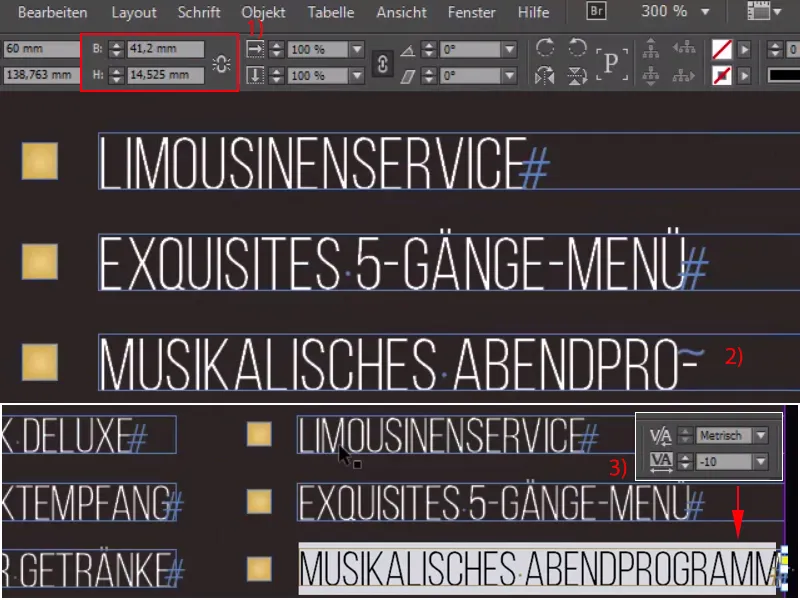
Krok 18
Zde se nám však stala malá chyba: Musíme zachovat naše 3 mm, jsou přesně na tomto místě (1), a pak posuneme všechny šest prvků doleva (2) a tak jsme to doladili (3).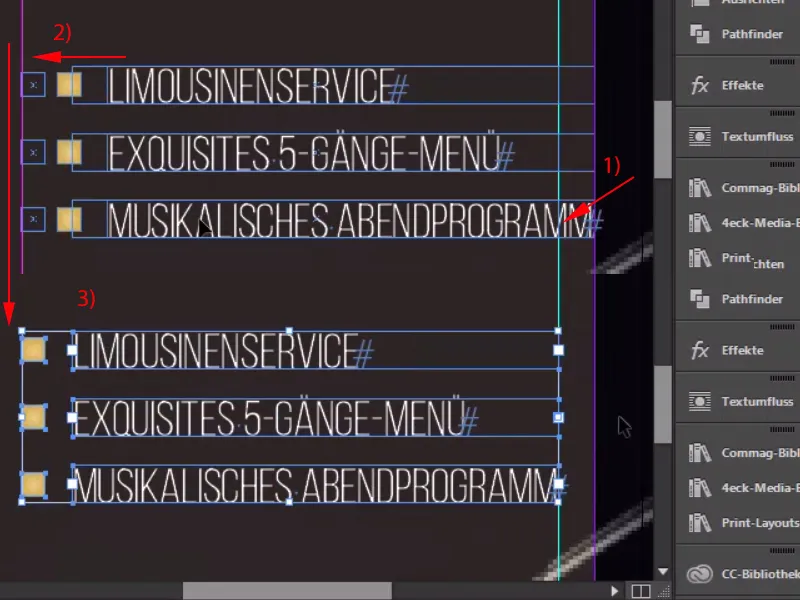
Krok 19
Ale jak je obvyklé u designu, je třeba udržovat konzistenci, je třeba prvky opakovaně předvést, proto si vezmeme hvězdičku z vrchu, Ctrl+C, a postavíme ji sem dole vedle nadpisu (1), možná bych ji zde udělal trochu menší, například její výšku na 4,5 mm, to vypadá trochu neškodněji. A pak sem ji posunu. 1,2, vytvořit kopii, 1,2, hotovo. Oba označit, posunout je k pravému okraji T, 1,2, a už jsme dosáhli symetrického zarovnání se svými hvězdičkami.
Textové pole můžeme také zvětšit; vezmu to teď všechno a vrhnu to do skupiny (Pravý klik>Seskupit).
Krok 20
A teď se podíváme na to celé kompletně a pak uvidíme: Musíme samozřejmě ještě trochu pracovat na mezích. Horní pole posunu úplně nahoru a pak získám dolů na základě našeho stylu mezer 1,2,3 mezery. Totéž udělám s dolním polem, 1,2,3 mezery dolů, pak se ještě podívám, zda jsme se neposunuli na okraji, a vrátím to zpět, kde jsme trochu přesáhli omezení.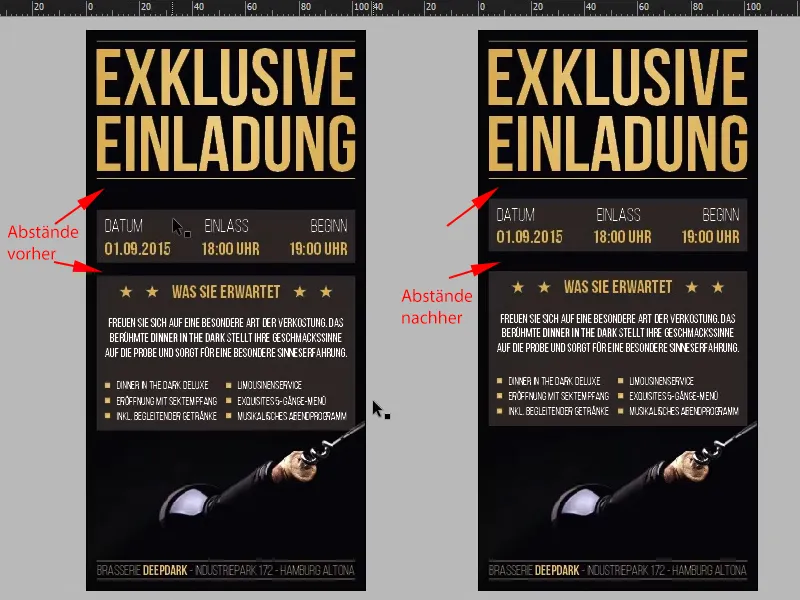
Poslední kroky
Krok 21
Viditelná část naší pozvánkové karty je tedy hotová a nyní se přesouváme k neviditelné části. Mohlo by se zdát, že to je docela obtížné, ale abych byl upřímný, není to vůbec problém: Jednoduše přepneme do vrstev, tuto vrstvu pojmenujeme "Rozvržení" (1) a poté vytvoříme novou vrstvu, kterou nazvu "UV" (2).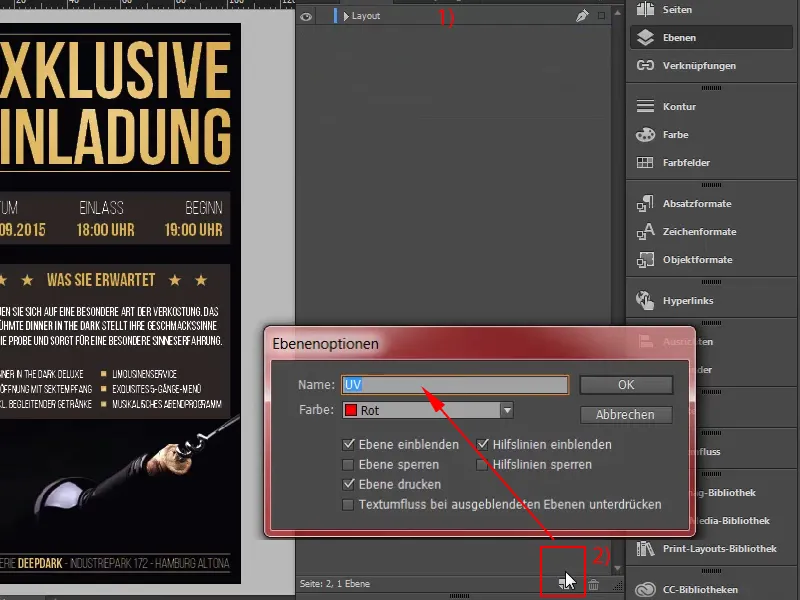
Krok 22
Na této vrstvě teď budeme pracovat a já jednoduše nakreslím velké textové pole, samozřejmě opět naší Bebas Neue v tučném (1), a pak napíšu bílým písmem: "Platí 1.9.2015" (2). Centrovat to (3) a opravdu VELKÉ, tak na 60 Pt, a ještě snížit mezeru (4). Dobrá.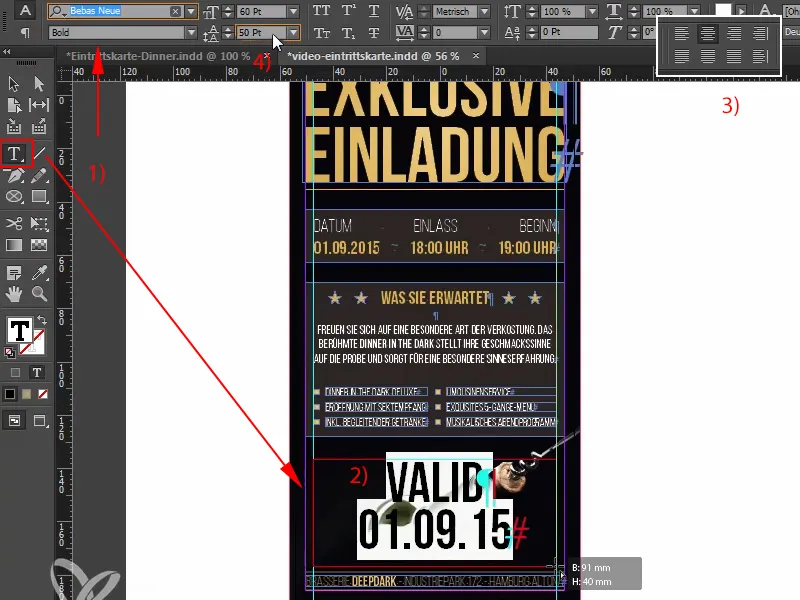
Krok 23
To by mělo být nakonec viditelné pouze pod černým světlem a teď pokračujeme v nastavení správné barvy. Proto teď pod Nové pole barvy, (1) vytvořím nové pole barvy. Ne Procesní barvu, ale Jednobarevnou - barvu (2) v 100 % magenta. A nazvu tuto barvu "UV" (3). Je velmi důležité, abyste to dítě takto pojmenovali, protože tuto kombinaci písmen potřebuje tiskárna. Barva je tedy vytvořena - jednobarevná barva.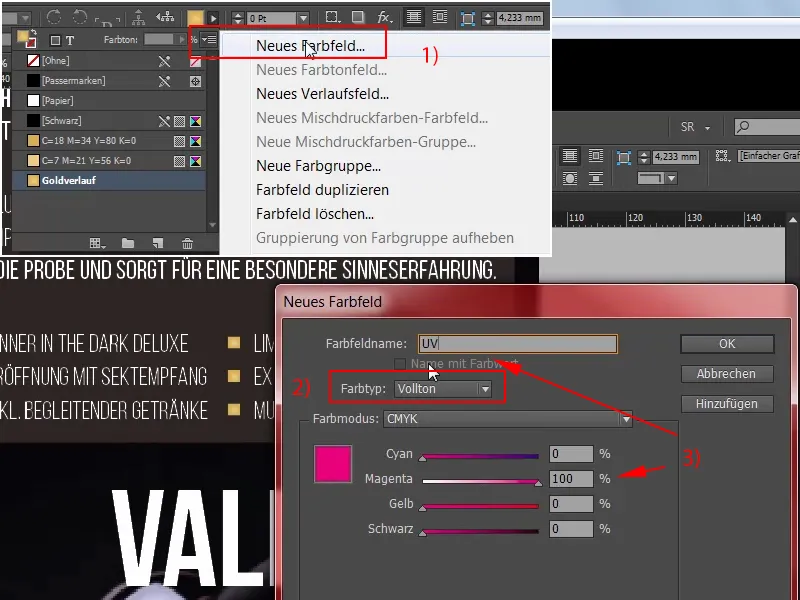
Krok 24
A nyní můžeme tento text jednoduše označit novou barvou 100 % magenta (1). Je však důležité, aby tento obdélník byl nastaven na Překrytí.
Já to budu nyní raději předtím ještě jednou převést na Křivku, písmo už nemusím měnit, (2) …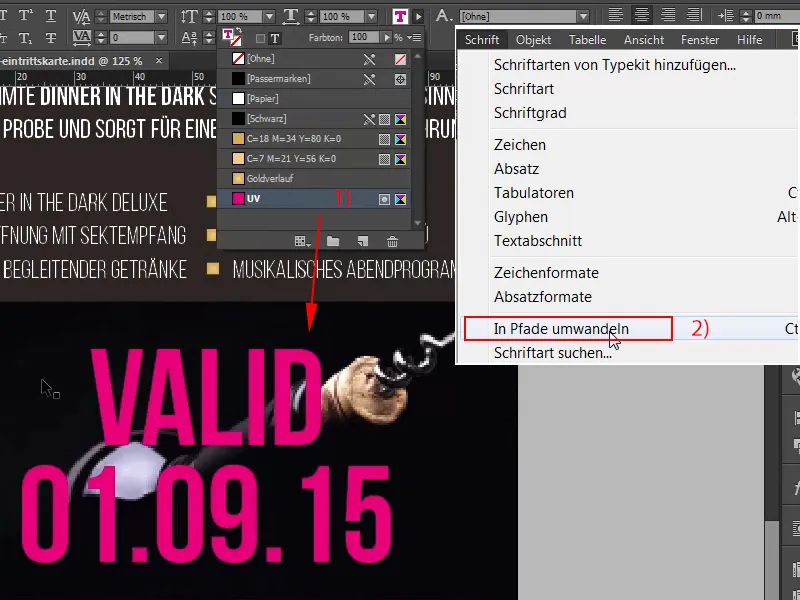
Krok 25
… takže teď mohu označit Křivku a vybrat možnost Okno>Výstup>Atributy>Překrýt barvu, V pořádku, nyní to totiž zmizí, ještě pro druhou křivku: Okno>Výstup>Atributy>Překrýt barvu, zdá se, že to trochu probíhá, přiblížím si to, podívejte se na to (2), tady se to nyní mírně prosvítí, a pak zvolím Ctrl+E pro export.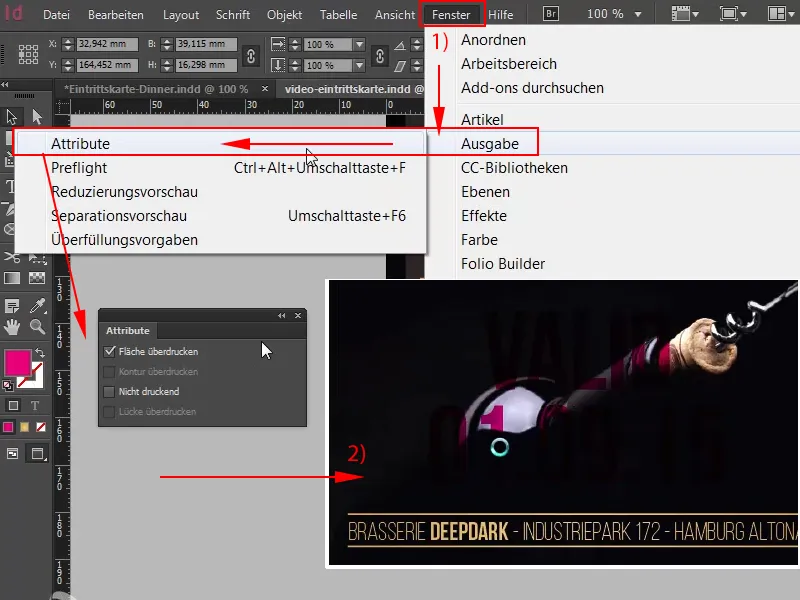
Krok 26
Komprese 300 450 (1), to sedí, 2 mm podřezání, také v pořádku (2), ISO Coated v2 sedí také (3), takže můžeme exportovat (4).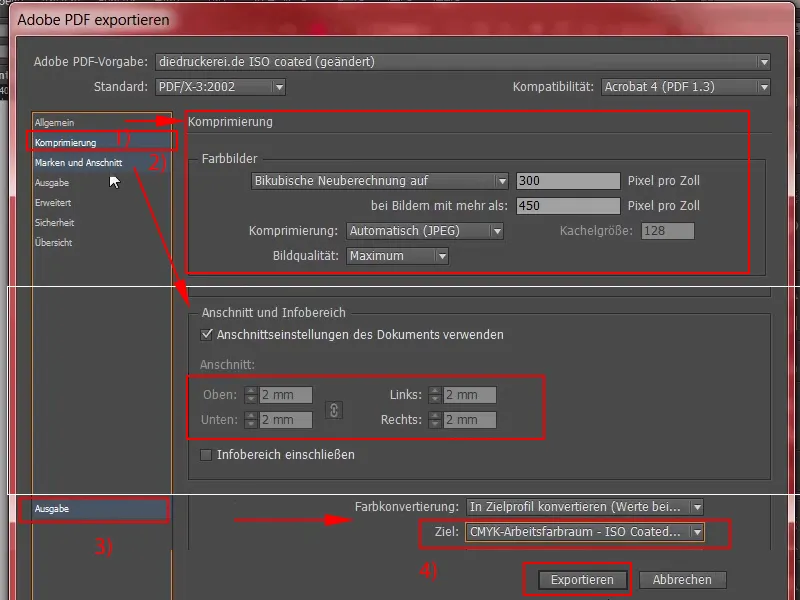
Krok 27
Zde tedy máme finální PDF s naším úžasným šampaňským. Jednou posuňte dolů a uvidíme zde také bezpečnostní barvu proti padělkům a patu tam dole. Úžasné, myslím, že můžeme pokračovat s nahráním. Zpět na stránku naší tiskárny se posuneme dolů, ještě jsme u vstupenek (formátu Schwarzlicht DIN dlouhý) (1), zde si vybereme 300 g/m2 kytový papír (2), gramáž je samozřejmě důležitá pro přenášení vysoké kvality. 100 není pro tiráž samozřejmě dost, takže můžeme například zvolit 400. Pro další zpracování zvolím bez číslování. Máte také možnost přidat pole s číslováním, které je automaticky posouváno, zde. To jsem teď neudělal, ale můžete si to ve svých příkladech sami doplnit. Samozřejmě s kontrolou dat (3), a pak pokračujeme k objednávce (4)..webp?tutkfid=66768)
Krok 28
Dále. Ještě jednou potvrdit, že jsme to my a potvrdit fakturační adresu a způsob platby, zvolím předem, Dál, souhlasíme s obchodními podmínkami, posuneme se dolu a jdeme na Koupit. Pokračujeme s nahráním našeho souboru: A v našem manažeru nahrávání do naší tiskárny (1) jednoduše můžeme nahrát PDF pomocí metody Drag&Drop (2).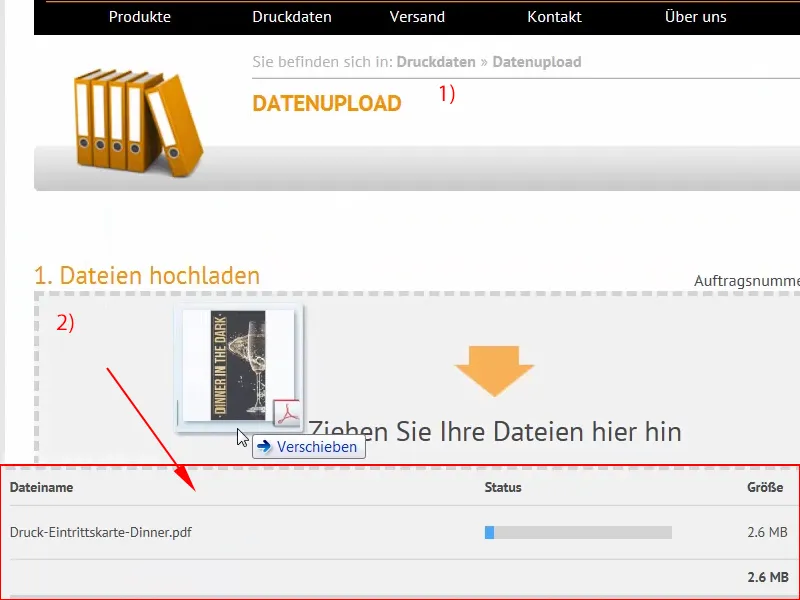
Krok 29
A soubor je již nahrán. Zvolíme Vše v jednom dokumentu (1), znovu se zkontroluje, zda jsou tiskové údaje produkovatelné, potvrdíme to (2) a zakončíme objednávku (3). Teď jsem jen zvědavý, zda ten efekt černého světla skutečně tak krásně vypadá. Rád se nechám překvapit a uvidíme se při rozbalování.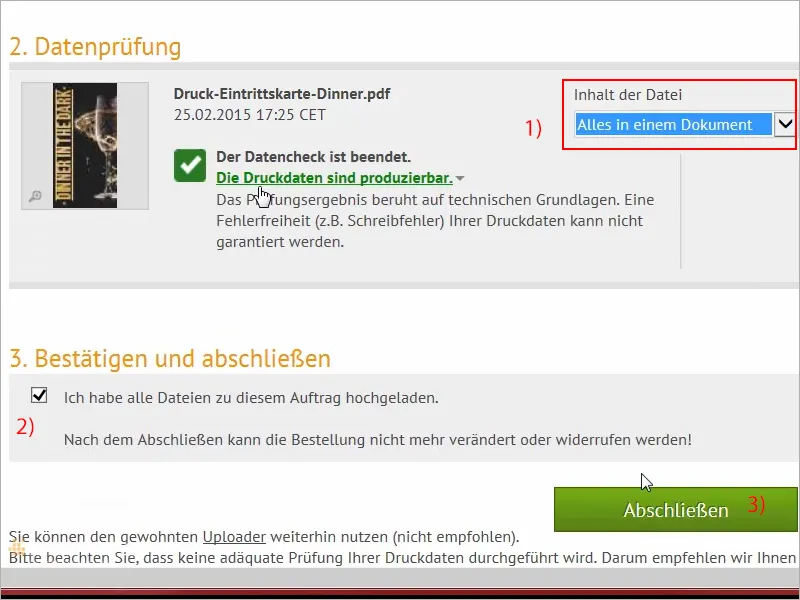
Krok 30
Lidé, vy jste vydrželi až k rozbalení! To si vážím, protože teď budete také odměněni: Tady jsou naše vstupenky na Večeři ve tmě, a navíc s velmi skvělým efektem černého světla. To si musíme prostě prohlédnout podrobněji, já vám je tak krásně připravím: Tady vidíte ten skvělý zlatý efekt, který jsme použili. Opravdu skvělé! Tato lehká plastickost, kterou jsme se pokusili vytvořit. Podívejme se na to: Tohle je zadní strana. Wow, opravdu skvělé!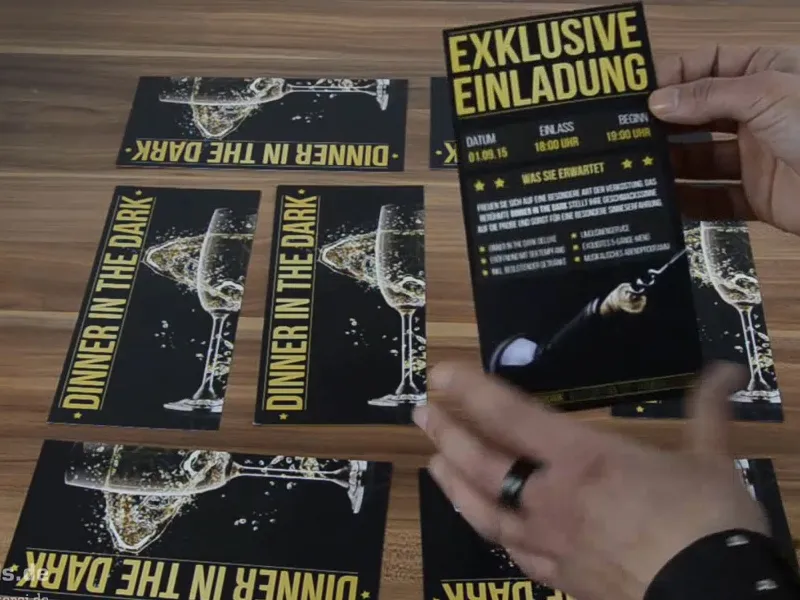
Vidíte tohle? Wow! Půjdu tady po tomhle, půjdu pomalu tady přes to - naprosto skvělé, že? Myslím, že je to naprosto úžasné. Vidíte to? Vidíte, jak to červeně svítí? A to má úplný 3D efekt. Teď nevím, jestli to fotoaparát dobře zachytí, ale to vypadá úplně trojrozměrně! Skvělé! Takže, jsem skutečně nadšený. Lidé, musíte to vyzkoušet! Budete mít naprostý zážitek! Takže pokud se budete bavit alespoň z poloviny jako já, bude to stačit. To je naprosto skvělé. Opravdu úžasné!
Myslím, že s tím můžeme žít docela dobře. Ano, milí přátelé! Takže, zkuste to skutečně vyzkoušet. Černé světlo má naprosto úžasný efekt, jak můžete sami vidět. Ve fotoaparátu možná méně, ale tady, naživo, to vypadá skutečně ohromující. Jsem opravdu unešen. Musíte to vyzkoušet! Lidé, jdu pryč, jsem nyní v režimu letu, bavte se, zkuste to, a do té doby, váš Stefan z PSD-Tutoriálů.de.


